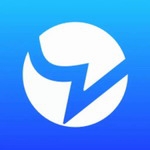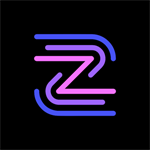谷歌浏览器清除缓存详细步骤图文教程
谷歌浏览器作为全球用户量领先的网页浏览工具,凭借其简洁界面和高效性能广受好评。但长期使用过程中积累的缓存文件可能导致页面加载迟滞或功能异常,定期清理缓存数据是保持浏览器流畅运行的重要维护措施。
浏览器缓存清理操作指南
1、启动设备中的Chrome应用程序,定位至浏览器界面右上方由三个竖直圆点组成的菜单按钮。该功能键位于地址栏末端区域,是访问浏览器设置的核心入口。
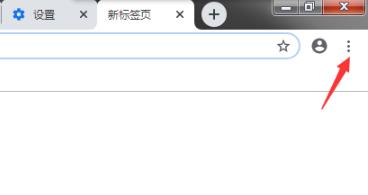
2、展开的功能面板包含多个选项模块,需选择底部标有"设置"字样的文字按钮。该配置中心集合了隐私设置、外观调整、搜索引擎切换等二十余项基础功能。
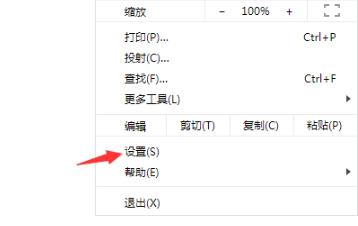
3、在设置列表页面向下滑动直至出现"高级"选项,点击该条目可展开隐藏的高级功能面板。此处集成了系统级设置、下载管理、隐私安全等深度配置项。
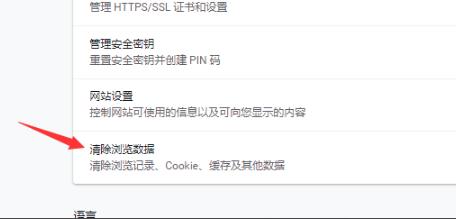
4、在隐私设置与安全性模块中找到"清除浏览数据"功能入口,点击后弹出时间范围选择窗口。建议勾选"缓存图片和文件"核心选项,可根据需求选择最近1小时至全部时间的清理范围,确认后系统将自动完成数据清除工作。
针对不同操作系统版本,清理路径存在细微差异:Windows系统用户可直接使用Ctrl+Shift+Del快捷键调出清理面板;Mac用户需使用Command+Shift+Delete组合键唤醒功能窗口。若需深度清理,可勾选Cookie及其他站点数据选项,但需注意这会导致部分网站登录状态失效。
专业技术人员建议每月至少执行一次缓存清理操作,特别是在频繁访问多媒体网站或进行网页开发调试时。对于存在页面显示异常、功能按钮失效等特殊情况,优先清理缓存可解决80%以上的基础性问题。浏览器历史版本用户需注意,部分旧版界面布局可能略有不同,但核心功能模块位置基本保持一致。
进阶用户可通过地址栏输入chrome://settings/clearBrowserData直接访问清理界面,或在启动参数中添加--disk-cache-size=0限制缓存空间。值得注意的是,过度频繁清理可能降低常用网站的加载速度,建议根据实际使用情况建立合理的维护周期。
- 上一篇:知乎会员免费获取三天权益指南
- 下一篇:Win7系统Word停止工作修复教程